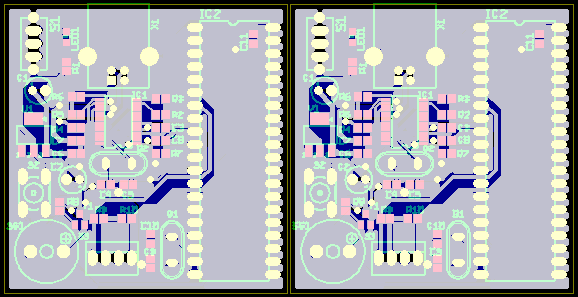1. 操作步骤
(1) 在 eagle 中新建一个 PCB 文件并保存,作为拼板文件。
(2) 只打开需要拼板的 brd 文件,保持原理图为关闭状态。
(3) 打开用户语言程序 panelize.ulp,在弹出的对话框中点击 Execute,如果是单面板的话,图层中会出现第125层(_tName层),如果是双面板,除出现第125层外还会出现第126层(_bName 层)。
运行 panelize.ulp 程序之前:
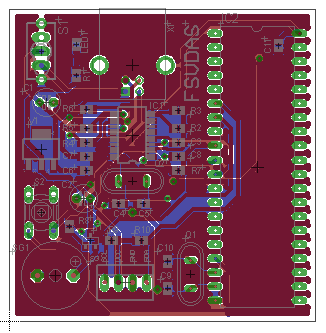
运行 panelize.ulp 程序之后:
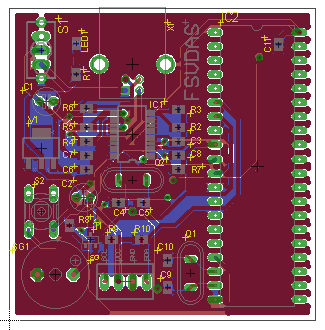
元件的名称被复制到了 _tName 层。
(4) 运行 Copy 命令,然后运行 Group 命令,框选整个 PCB 图,右击,选择 Copy:组合。
(5) 打开新建的 PCB 文件,运行多次 Paste 命令,将 PCB 图逐个粘贴到该文件中。
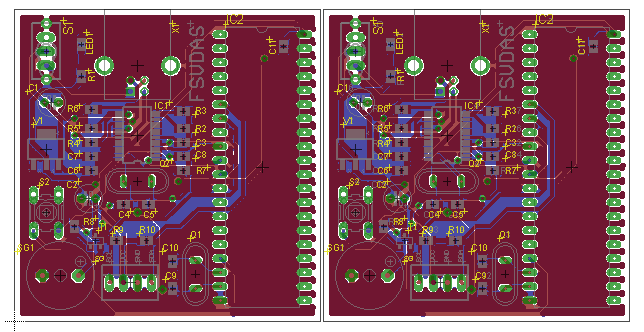
执行粘贴操作后,位于 tName 层的编号会自动追加,即各板上相同元件的名称并不相同。但是 _tName 层上的编号不会变,每块板上的编号都相同。
(6) 输出制造数据时将 tName 层和 bName 层分别替换为 _tName 层和 _bName 层。
2. 预览制造数据
在 ViewMate 中预览 Gerber 数据: